For at kunne bruge PeakWMS sammen med din webshop, er det nødvendigt, at du skaber forbindelse til webshoppen fra PeakWMS. For at gøre det, skal du indtaste nogle oplysninger om din shop.
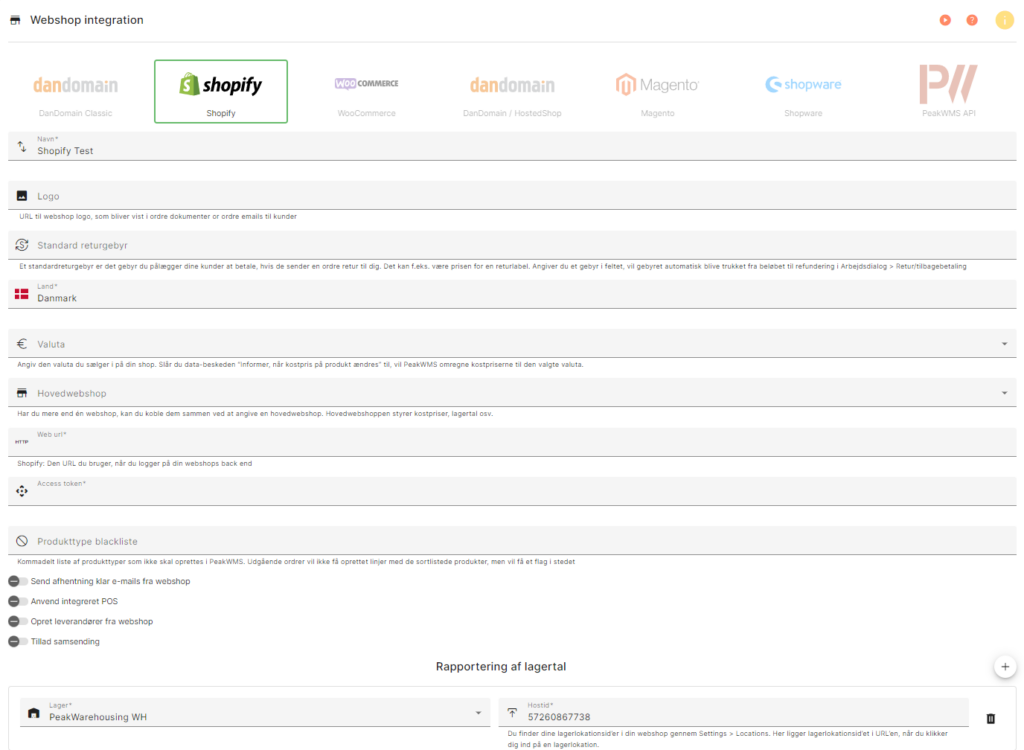
Påkrævede informationer
Når du opsætter din Shopify shop i PeakWMS, skal du som minimum udfylde felterne markeret med *.
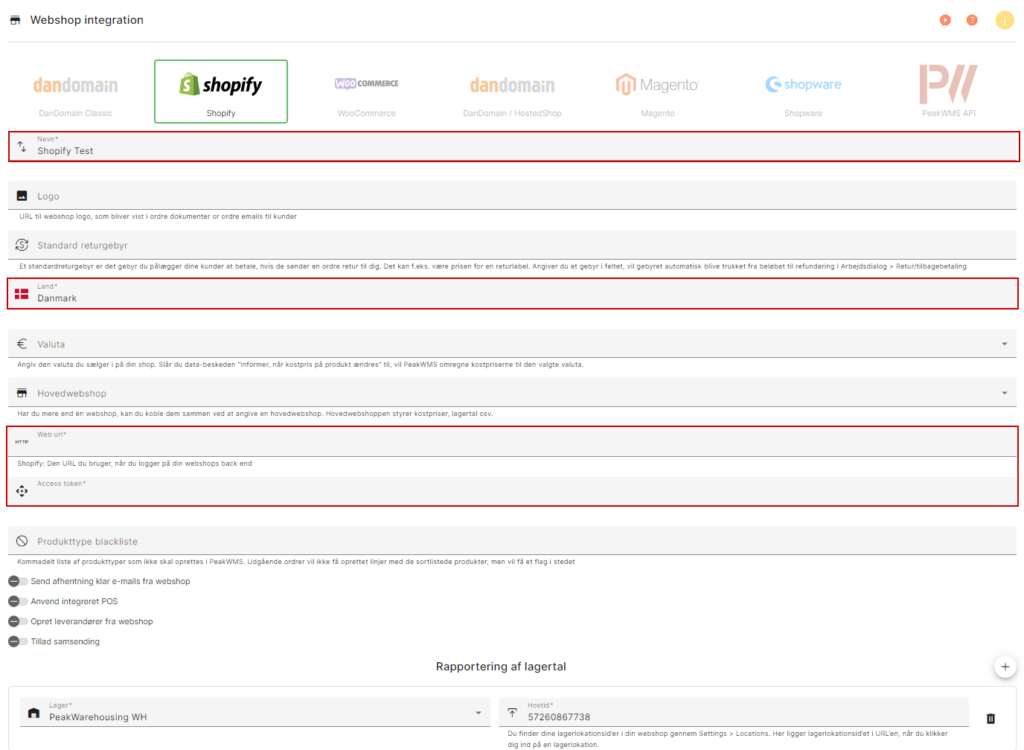
Shop navn
Shop navnet er udelukkende til brug i PeakWMS.
Har du shops i forskellige lande, kan du f.eks. navngive dem sådan:
*Shop navn*DK
*Shop navn*UK
*Shop navn*NO osv.
Land
Under land angiver du det land, som webshoppen henvender sig til.
Er der tale om en dansk shop skriver du Danmark, henvender shoppen sig til tyske kunder, skriver du Tyskland osv.
Web URL
Du skal tilføje din web URL til PeakWMS. Du skal bruge den URL du bruger til at logge på webshoppens back end.
URL’en ender altid på:
Access token
Der skal bruges en access token, for at skabe forbindelse.
En access token er ikke oprettet på forhånd. Derfor skal du manuelt ind og oprette en API Key i back end på din Shopify shop.
Du finder en guide til at oprette en access token i Shopify her:
Rapportering af lagertal
For at PeakWMS kan opdatere lagertal i din webshop, skal du opsætte “Rapportering af lagertal”.
Id’et der skal bruges finder du i Shopify under Settings > Locations. Når du tilgår en lokation i Shopify ligger id’et i URL’en.
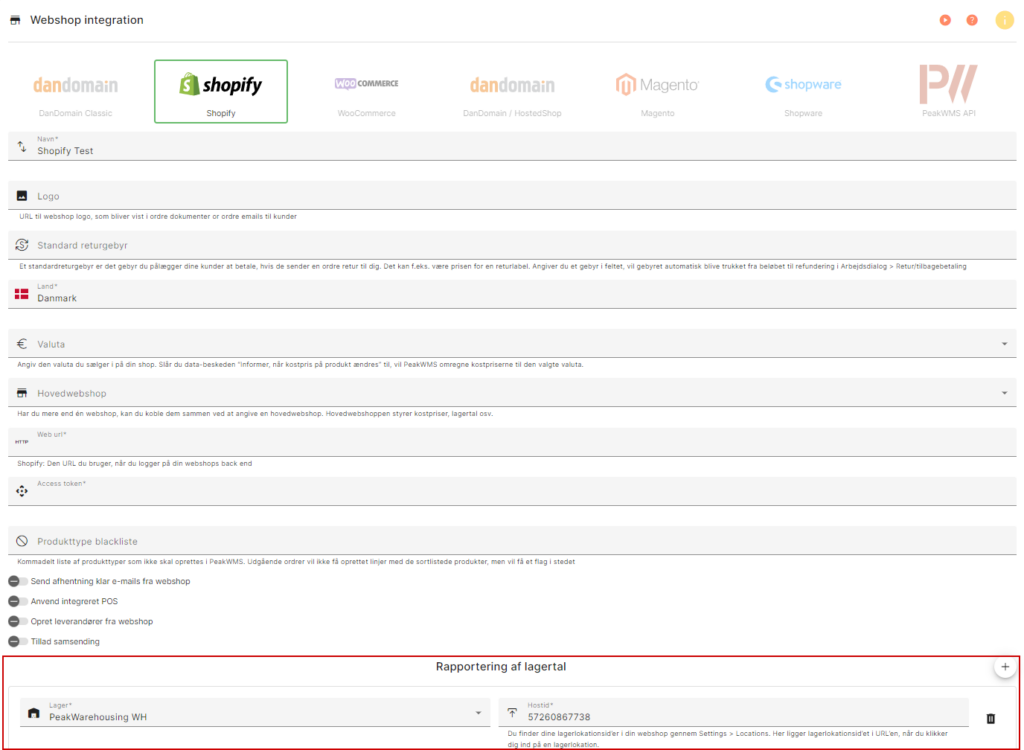
Test forbindelse
Når de påkrævede oplysninger er indtastet, kan du teste forbindelsen mellem PeakWMS og din webshop. Det gør du ved at klikke på “Test forbindelse” nederst.

Er de indtastede informationer korrekte, vil knappen vise “Forbindelse oprettet til webshop”.

Når oplysninger er indtastet og forbindelsen testet, skal du huske at klikke på “Gem integration”, for at gemme dine oplysninger.
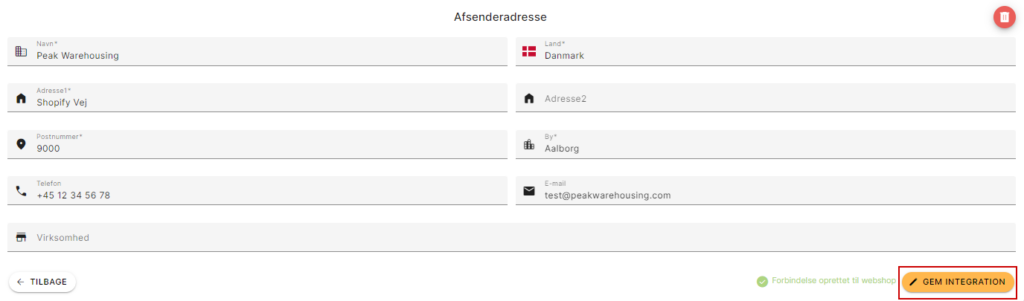
Yderligere informationer på webshop
Du kan angive en række andre informationer på webshopintegationen. Disse kan du læse mere om nedenfor.
Valuta
Du kan angive valuta, der bruges på webshoppen. Valutaen bruges, når Peak sender kostpris til webshoppen. OBS! Sendes kun, hvis besked slåes til.
Hovedwebshop
Har du mere end én webshop, skal du vælge, hvilken af dine webshops, der er hovedwebshoppen.
Hovedwebshoppen bestemmer, hvor PeakWMS modtager produktopdateringer fra, så der ikke kommer opdateringer fra alle shops.
Produkttype blacklist
Du kan blackliste en produkttype fra Shopify.
Ordrer, der indeholder produkter fra produkttypen, vil ikke få tilføjet en produktlinje med produktet.
Du kan angive flere typer ved at kommedele dem.
Send afhentning klar e-mails fra webshop
Du kan angive, om du ønsker, at Shopify skal sende “Afhentning klar” mails til dine kunder, når en ordre bliver pakket i PeakWMS.
OBS! Hvis Shopify skal sende mail til kunden, er det ikke muligt at bruge PeakWMS afhentnings-værktøj. Her er det nødvendigt, at PeakWMS sender mail til kunden.
Anvend integreret POS
Bruger du Shopify POS skal du angive dette på integrationen.
Brug af Shopify POS kræver, at du opretter et butiksområde i dit lager i PeakWMS, da der ellers ikke kan trækkes fra i lagerantal, når der foretages salg via POS.
Opret leverandører fra webshop
Du kan slå til, om du ønsker, at PeakWMS automatisk skal hente dine leverandører fra din webshop.
Funktionen er som udgangspunkt slået fra. Når funktionen er slået fra, vil informationerne fra webshoppen fortsat blive hentet, men lægges i feltet Mærke/Brand på produktet. Der oprettes ikke leverandører i PeakWMS.
Er funktionen slået til, vil PeakWMS i stedet oprette mærket som leverandør.
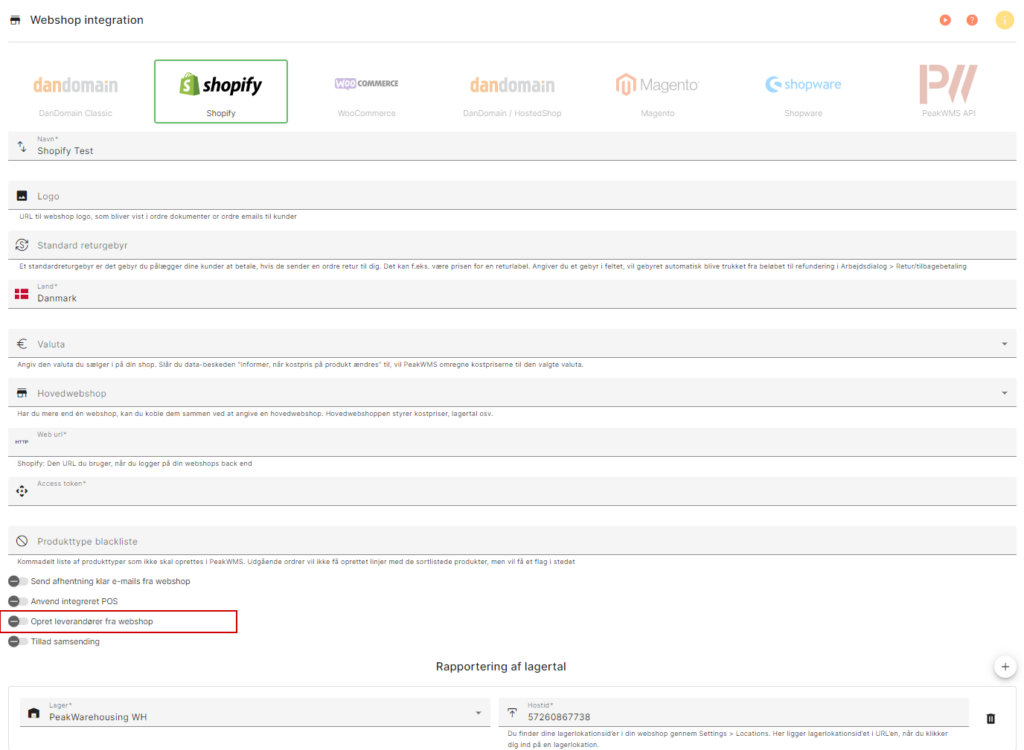
Hent data fra webshoppen
Når du har indtastet dine informationer for integrationen, skal du gemme. Herefter er du klar til at hente produkter og ordrer over fra Shopify.
PeakWMS sender dig tilbage til oversigten over dine integrationer, hvor du vil se et billede som nedenfor.
Hent produkter
Du starter med at hente dine produkter fra shoppen. Du henter produkterne fra shoppen ved at klikke på “Hent produkter”Begynd”:
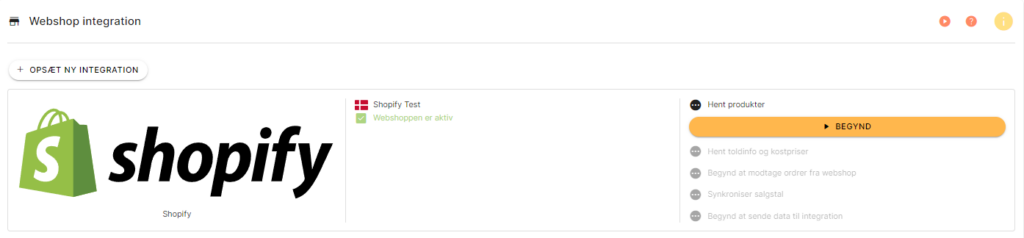
PeakWMS skal bruge dine produkter, både så du kan oprette lagervarer på dem, og placere dem på lageret, og for at ordrelinjerne på ordrerne kan plukkes.

Når du henter dine produkter fra Shopify, oprettes der automatisk webhooks mellem PeakWMS og Shopify. PeakWMS og Shopify bruger webhooks til at sende og modtage opdateringer på produkterne. Der oprettes webhooks for følgende:
Opret produkt
Rediger produkt
Slet produkt
Dette step kan tage tid. Det afhænger af, hvor mange produkter du har i din webshop.
På skærmen vises en progress bar, så du altid kan holde øje med, hvor langt du er nået med at hente produkterne ind.

Når produkterne er hentet, skal du klikke på Bekræft, og næste step i opsætningen kan sættes igang.
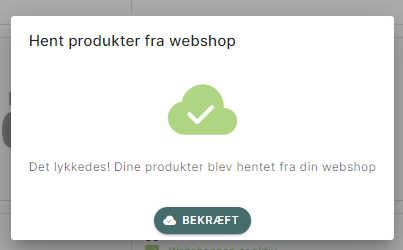
Hent toldinfo og kostpriser (optional)
I næste step henter du toldinfo og kostpriser på produkterne. Du kan springe stepet over, ved at klikke på knappen ved siden af “Begynd”.
For at hente toldinfo og kostpriser, klikker du på “Begynd”:
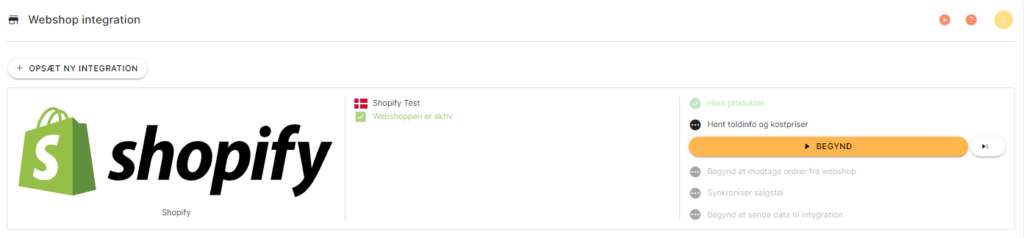
Som ved hent af produkter, afhænger hastigheden af dette step af, hvor mange informationer, der skal hentes fra shoppen. Når du er klar til at sætte igang, klikker du på Start hent af toldinfo.
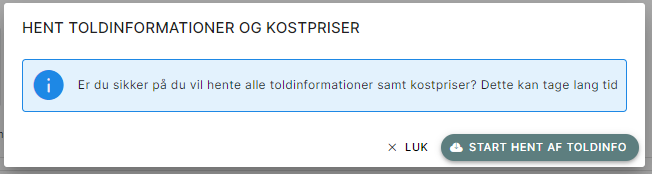
Begynd at modtage ordrer fra webshoppen
Når du har færdiggjort eller sprunget over steppet med toldinfo og kostpriser, kommer du til steppet, hvor du kan begynde at modtage ordrer fra shoppen.
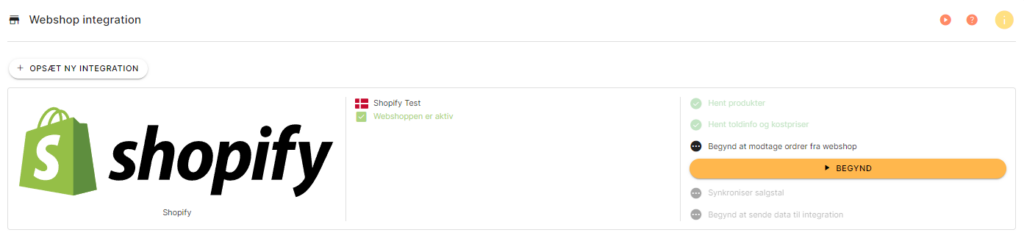
Når du begynder dette step, vil PeakWMS automatisk oprette webhooks for ordrer.
Herfra begynder PeakWMS at hente ordrer, der lægges på webshoppen.

OBS! Du skal være opmærksom på, at ordrerne, der kommer ind i PeakWMS ikke bliver frigivet, før der oprettes lagervarer. Når alle linjer på en ordre kan opfyldes, frigives ordren til pluk.
Synkronisér lagertal
Næste step i opsætningen er synkronisering af lagertal. Her har du mulighed for at vælge, om du ønsker at importere historik på tidligere salg til PeakWMS. Salgshistorikken bruges til forecasting i Indkøbssystemet.
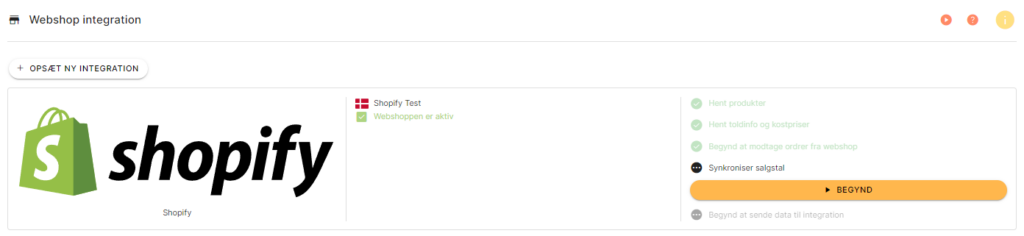
Der hentes udelukkende informationer om antal solgte varer og dato.
Læs mere om vores forecasting værktøj her:
Når du skal synkronisere salgdata fra din webshop, så skal du vælge en dato du ønsker at synkronisere før og efter.
Du ændrer dato ved at klikke på kalender-ikonet til højre på linjen.
Klik på “Hent salgstal”, for at gå igang.
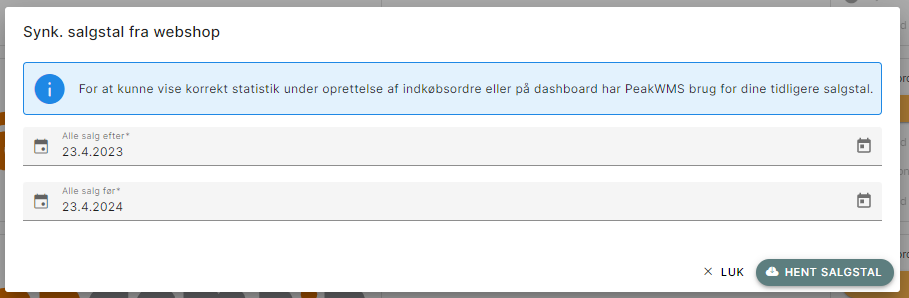
OBS! Ønsker du ikke at hente salgstal, kan du sætte dags dato i begge felter.
Begynd at sende data til integrationen
Du skal markere, hvilke data du ønsker, at PeakWMS skal kunne opdatere i din Shopify.
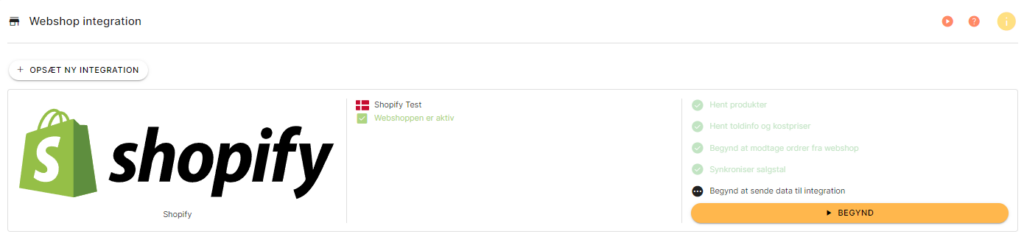
Det er helt op til dig, hvilke data du ønsker at sende. Vi anbefaler dog, at du som minimum har følgende beskeder slået til:

Når disse er slået til, så informerer PeakWMS din shop, når:
Der foretages lagerjusteringer
EAN opdateres på et produkt
En ordre er pakket, og betaling kan trækkes (PeakWMS kan for nogle shops, sættes op til at trække betalingen)
Betalingen for en ordre er trukket
Beskederne her, er dem det som udgangspunkt anbefales, slåes til, for at shoppen bliver informeret korrekt ift. lagerjusteringer og træk af betaling på ordrer.
Du kan til enhver tid ændre, hvilke data du sender til din webshop. Det gør du ved at klikke på tre prik-menuen ud for integrationen og vælge “Afsendelse af data”.

Send gennemsnitlig kostpris
Udover de anbefalede data, kan du også angive, at PeakWMS skal sende besked til Shopify, når gennemsnitlig kostpris ændres.
Den gennemsnitlige kostpris gemmes på produktet i Shopify, og udregnes og opdateres, hver gang en indkøbsordre, der indeholder produktet, lukkes i PeakWMS:
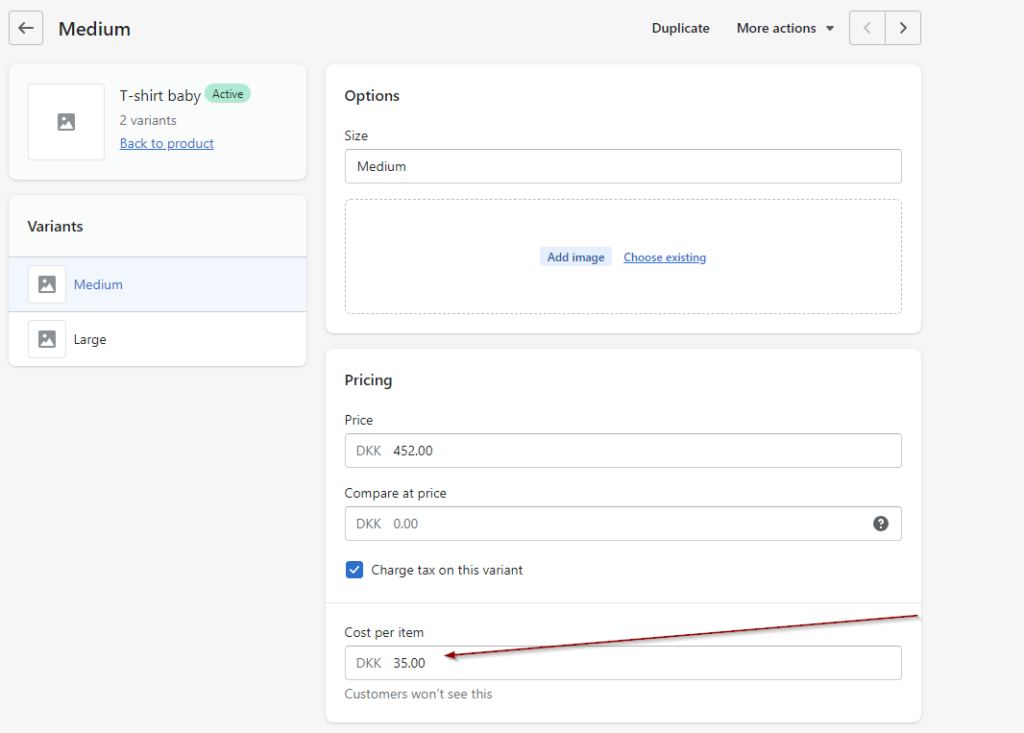
Brug kundereferencenummer som ordrenummer
Det er muligt at angive på shopify integrationen i PeakWMS, om man ønsker at bruge ordrenummer+præfix som ordrenummer i PeakWMS.
Det slåes til under Indstillinger > Integrationer > Webshopintegrationer.

